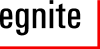Entwicklungsumgebung unter Windows
YAGARTO installieren
Starten Sie das selbstinstallierende Archiv
»yagarto-bu-2.18_gcc-4.2.2-c-c++_nl-1.16.0_gdb-6.7.1_20080201.exe
das sich auf dieser CD im Verzeichnis tools/win befindet. Neuere Versionen sind ggf. unter
verfügbar.
Nut/OS installieren
Die Installation von Nut/OS erfolgt ebenfalls mit Hilfe eines selbstinstallierenden Archivs. Sie finden die Datei
auf dieser CD im Verzeichnis firmware/win.
Nut/OS konfigurieren
Starten Sie den Nut/OS Configurator aus dem Windows Startmenü und wählen Sie die Konfigurationsdatei eir10b.conf aus.
Wählen Sie dann Settings im Edit Menü. Auf der ersten Seite, Repository, brauchen Sie normalerweise nichts zu ändern.
Tragen Sie auf der zweiten Seite, Build, die Pfade für das Build Directory und das Install Directory der Nut/OS Libraries ein. Dabei sollten beide Verzeichnisse im Nut/OS Installationverzeichnis liegen, und das Install Directory im Unterverzeichnis lib unterhalb vom Build Directory.
Unter Platform wählen Sie arm-gcc aus.
Auf der dritten Seite, Tools, tragen Sie, durch Semikolon getrennt, zuerst den Pfad zum Verzeichnis tools/win32 der Nut/OS Installation ein, gefolgt vom Verzeichnis bin innerhalb der YAGARTO Installation.
Auf der letzten Seite müssen Sie noch das Verzeichnis angeben, in dem Ihre Applikationen abgelegt werden sollen. Unter der Einstellung Programmer wählen Sie arm-jom.
Drücken Sie dann OK um den Settings Dialog zu verlassen.
Sollte später irgend etwas nicht funktionieren, rufen Sie den Settings Dialog erneut auf und geben Sie überall absolute Pfade ein. Dies gilt insbesondere für den Pfad zum Repository File auf der ersten Seite. Laden Sie anschließend nochmal die Konfigurationsdatei über das File Menü.
Nut/OS Libraries erstellen
Nach erfolgter Konfiguration wählen Sie im Configurator Menü Build den Punkt Build Nut/OS. Das Erstellen der Libraries kann bis zu einigen Minuten dauern. Sollte dabei ein Fehler auftreten, überprüfen Sie Ihre Konfiguration, vor allem die Pfadliste auf der dritten Seite. Vermeiden Sie außerdem Leerzeichen oder Umlaute in den Pfadangaben, oder setzen Sie diese in Anführungsstriche.
Webradio Quellcode installieren
Sie können nun mit dem Nut/OS Configurator ein Sample Directory anlegen, indem Sie den entsprechenden Punkt im Build Menü auswählen.
Entpacken Sie dann in dieses Verzeichnis den Quellcode des Webradio Programms:
Webradio Firmware erstellen
Öffnen Sie eine Kommandozeile (DOS-Box) und wechseln Sie in das Verzeichnis webradio. Ergänzen Sie dann noch die Umgebungsvariable PATH mit dem nut/tools/win32 Verzeichnis der Nut/OS Installation und dem YARATO bin Verzeichnis, z.B.:
> cd \ethernut-4.5.2\nutapp\webradio > set PATH=C:\ethernut-4.5.2\nut\tools\win32;C:\Programme\yagarto\bin;%PATH%
Geben Sie dann die beiden folgenden Befehle ein:
> make clean > make install
Damit wird die Binärdatei webradio.bin erstellt und nach nut/bin/arm7tdmi innerhalb des Nut/OS Installationsverzeichnisses kopiert. Diese beiden Befehle müssen Sie nach jeder Änderung des Quellcodes wiederholen.